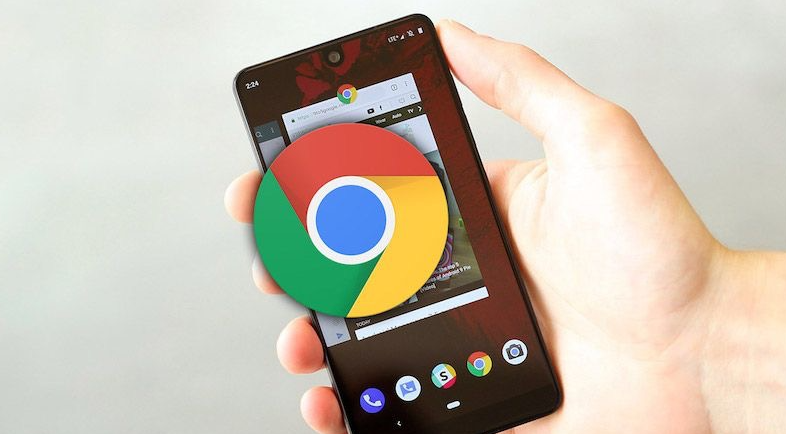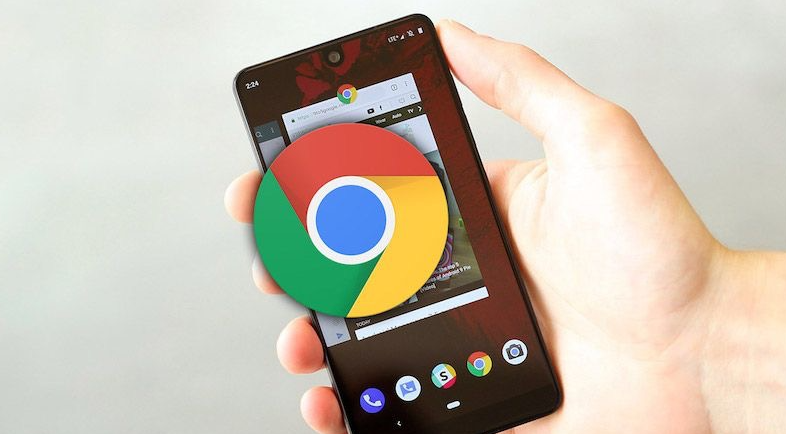
在当今数字化时代,网页调试已成为开发者必备的技能之一。Chrome浏览器作为一款功能强大且广泛使用的浏览器,提供了丰富的调试工具,能够帮助开发者更高效地完成网页调试工作。下面将详细介绍如何通过Chrome浏览器提高网页的调试效率。
熟悉开发者工具的基本界面
当打开Chrome浏览器并需要对网页进行调试时,可以通过按下“F12”键或者右键点击页面选择“检查”来打开开发者工具。开发者工具界面主要由多个面板组成,如“Elements”(元素)、“Console”(控制台)、“Sources”(源代码)等。了解这些面板的功能和布局是进行高效调试的基础。例如,“Elements”面板用于查看和修改页面的HTML和CSS结构,“Console”面板则用于输出日志信息、查看错误和警告等。
利用“Elements”面板快速定位问题
在调试网页时,常常需要查找特定元素的位置和属性。“Elements”面板提供了强大的搜索和筛选功能。可以通过输入元素的标签名、类名或ID来快速定位到目标元素。同时,还可以使用鼠标点击页面上的元素,在“Elements”面板中会自动选中对应的HTML代码,方便查看和修改其样式和属性。此外,通过右键点击元素,可以选择“Inspect”来直接查看该元素的详细信息,包括其样式计算结果、盒子模型等,有助于快速发现布局和样式方面的问题。
借助“Console”面板排查脚本错误
JavaScript脚本错误是网页调试中常见的问题之一。“Console”面板是排查脚本错误的有力工具。当页面出现脚本错误时,错误信息会显示在“Console”面板中,包括错误类型、错误消息以及出错的代码行号等。根据这些信息,可以快速定位到出错的脚本代码,并进行相应的修改和调试。此外,还可以在“Console”面板中手动输入JavaScript代码进行测试,以验证代码的正确性。
使用“Network”面板分析资源加载情况
网页的性能优化也是调试的重要环节。“Network”面板可以帮助我们分析页面资源的加载情况,如图片、CSS文件、JavaScript文件等的加载时间和大小。通过查看“Network”面板中的加载时间线和资源详情,可以找出哪些资源加载较慢,从而针对性地进行优化。例如,可以对图片进行压缩、合并CSS和JavaScript文件等操作,以提高页面的加载速度。
掌握快捷键提高调试效率
为了进一步提高调试效率,掌握一些常用的快捷键是非常有必要的。例如,按下“Ctrl + Shift + I”(Windows/Linux)或“Command + Option + I”(Mac)可以快速打开开发者工具;按下“Ctrl + Shift + M”(Windows/Linux)或“Command + Option + M”(Mac)可以切换到移动设备模拟模式,方便在不同设备尺寸下进行调试;按下“Ctrl + R”(Windows/Linux)或“Command + R”(Mac)可以刷新页面等。熟练运用这些快捷键可以大大减少操作时间,提高调试效率。
总结
通过充分利用Chrome浏览器提供的开发者工具,熟悉各个面板的功能和操作方法,掌握一些实用的调试技巧和快捷键,能够显著提高网页的调试效率。在实际开发过程中,不断实践和总结经验,将有助于更加熟练地运用这些工具,快速解决遇到的各种网页调试问题,从而提高网页的质量和性能。